09年8月底,苹果正式发布了新一代Mac OS X Snow Leopard操作系统。苹果操作系统一直在用户友好度和安全稳定性方面广受好评。
苹果操作系统只允许在苹果电脑上面安装和使用。和Windows不一样,要在PC上安装,需要一系列的模拟和破解。破解安装的过程很繁琐而具有挑战性,以下是安装10A432雪豹的PC安装指南,我已尽可能用较多的图片使过程简单化、傻瓜化。
请准备必要的东西:配备Windows操作系统而且能够上网的PC、雪豹原版零售光盘dmg镜像文件(10A432零售版的MD5校验码为1d1fb7eca55470143c153f7f902b4ada)、23G的可用空间、你的勇气和耐性。
全过程快速预览:
第一步,缩小当前分区,为雪豹和安装盘腾出空间
第二步,修改零售光盘镜像并加载
第三步,配置开机引导程序
第四步,使用苹果零售版光盘安装雪豹
第五步,启动雪豹
第六步,安装后操作
为方便安装,全过程需要的文件都可以在指南结束处提供的连接下载。
第一步:缩小现有分区卷
雪豹使用自己的文件系统,HFS+,不兼容Windows的NTFS文件系统,这个指南需要2个HFS+分区完成安装任务,其中一个大小是6.5GB,用来放雪豹安装光盘,另一个用来放雪豹操作系统,大小是20GB(按照自己需要增减,操作系统本身就占了约8GB)。为了保证你的文件不会丢失,你需要把现在的分区(如D盘),一分为三,旧文件放在一起是一个分区不受影响,分区剩下的空余空间被用来新建两个额外HFS+分区(如E盘、F盘)。
下面举例说明详细步骤,
注意,我的电脑配置与你不同,下面例子只是用于说明过程和方法以帮助你理解我的意思,你需要根据自己的配置灵活变通。
1.右键点击我的电脑(计算机)——>管理——>弹出来的窗口左边的磁盘管理,这里你可以看见你的硬盘分区状况。
2.我的D盘有很多的剩余空间,所以我拿它来开刀,之前说过,我们共需要20+6.5=26.5GB的空间,因此,我要先把D盘缩小26.5G,在D盘上点击右键——>压缩卷(XP用户和使用FAT32格式的用户如无法压缩卷可以使用PartitionMagic分区魔术师或者是下载Diskpart.exe命令行实现类似功能)然后在弹出来的框输入27136(1024MB/GB×26.5GB),然后按确定即可。虽然这个指南的操作不会删除你硬盘上的数据,不过,在处理与分区有关的步骤是整个指南里面最危险的一步,稍有不慎,你的数据将在弹指间烟消云散,请一定不要忽略任何警告框里面的提示。
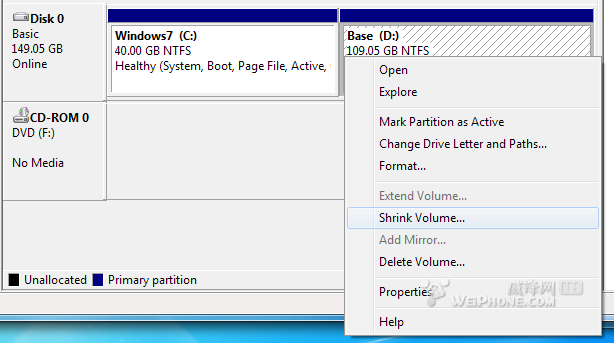
3.压缩D盘后你会发现D盘的文件毫发无损,只是分区大小变化了,可用空间少了26.5G。磁盘出现了不属于任何分区的26.5G未分配空间。
4.右键点击未分配空间——>新建简单卷,点击下一步后输入6656(1024MB/GB×6.5GB),下一步将此空间分配到E,之后在文件系统选择使用FAT32格式化E盘,喜欢就给它一个名字,然后完成。
5.用同样的办法把剩下的20G也新建一个卷。
完成后变成这个样子:109G的D盘拆开3部分,82.5G、6.5G、20G,D盘的东西没有任何损失。

这里的一个技巧是,6.5GB的盘一定要靠近原来的D盘,等安装完成后把这个光盘拆了,用扩展卷功能又能够让它的空间合到D盘里面。正如我上面所说,你需要灵活变通,我是用D盘,但是你可以用其他的什么F、G也行,建议不要拿Windows系统盘开刀,因为里面可能有无法移动的顽固文件阻碍你改变分区大小。
第二步:修改原版DVD使其识别MBR分区表。
Windows默认使用MBR分区表,所以我们硬盘上的分区多数是以MBR分区表构建。而苹果默认使用GPT分区表,一个硬盘只能在MBR和GPT二者选择其一,将MBR改成GPT会把磁盘上所有分区所有数据删除。为此,我们要对DVD作一个小调整,使其能安装在MBR分区表下。
1.下载HFS-Explorer并安装(文章所有软件的下载链接都已包含在文章末尾)。
2.若你的Windows之前没有安装Java VM(JRE虚拟机),也另需下载安装。
3.打开HFS-Explorer点击"File"—>"Load file system from file",在弹出框里找到雪豹的安装光盘DMG文件,然后在弹出框里选OK即可。
4.打开光盘文件后点击"Tool"—>"Create disk image",在弹出框选择路径,点击保存,如果你硬盘空间紧张连这6.27GB空间都没有的话也可以借用一下之前的20GB分区。这里需要等待硬盘哇哇叫几分钟。
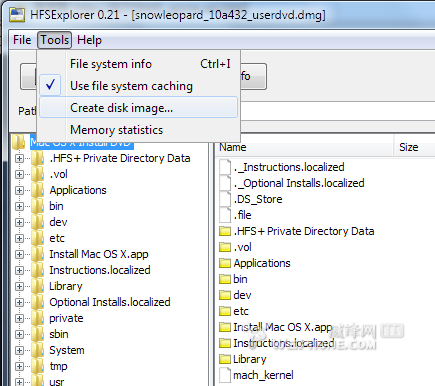
5.下载TransMac软件,双击打开后,选择"Run",然后点击"File"—>"Open Disk Image"用它打开刚才生成的dmg文件
6.选择"Options"—>"Show Hidden Files"来显示隐藏文件
7.将指南末尾附件中的
OSInstall文件拖放到/System/Library/PrivateFrameworks/Install.framework/Frameworks/OSInstall.framework/Version/A/文件夹下,点击"yes"覆盖原文件。
OSInstall.mpkg文件拖放到/System/Installation/Packages/文件夹下,点击"yes"覆盖原文件。
两者缺一不可。
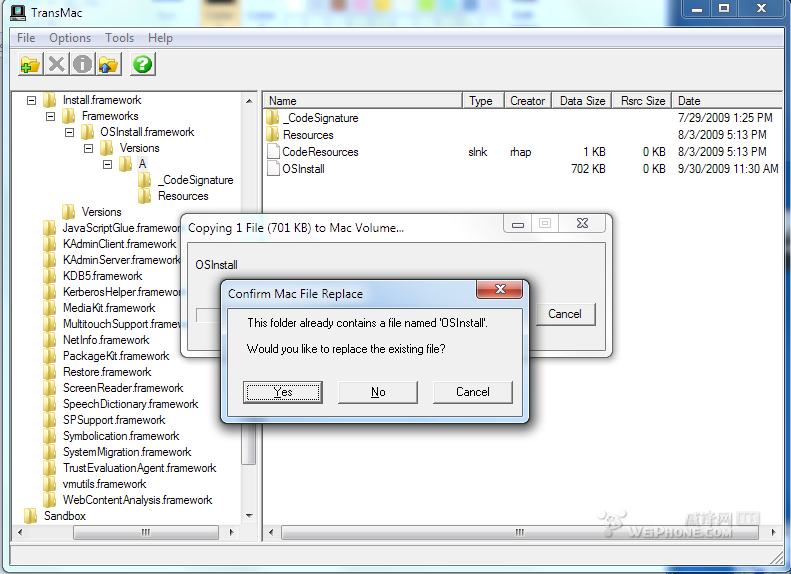
8.直接关闭TransMac即可完成任务。
现在我们已经完成对苹果原版光盘两个文件的小修改,雪豹将可以安装在MBR分区里面。
如果你的电脑不是使用Intel的双核或多核CPU,如AMD全系列CPU或Intel的奔腾单核、Atom系列,你还需要把光盘根目录的mach_kernel内核文件替换成破解内核,破解内核的信息可以在其他指南找到,现在比较多用的是modbin的test7破解内核。
下面要把修改好后的dmg光盘放进6.5G的硬盘里面。
1.下载leopard硬盘安装助手,这是我们中国人写的软件。
2.右键以系统管理员身份打开(XP可直接双击打开)
3.在镜像文件一项选择已修改好的dmg文件,目标分区自然是6.5G的盘了。下面3个复选框都不要打勾,那些方法已经过时。
4.点击开始,可以看见蓝色进度条过去,这里又需要等待好几分钟的硬盘嘎嘎声。如果无法开始,说明6.5G盘已不是完全空白的,此时你只需要打开我的电脑再次用FAT32格式化6.5G的分区后重新开启程序即可。WinVista和7的用户这里要多试几次。
5.此时如果程序出现没响应也不必担心,耐心等待拷贝完成。

拷贝结束后,你如果到我的电脑双击E盘他会提示错误,因为现在已经成为HFS+分区,Windows已经无法读取了,会提示让你格式化,此时千万不要再次格式化,否则你又要重新来过了。
第三步:使用Bootthink启动雪豹安装盘
下载Bootthink,并安装。bootthink也是中国人研发的,当然,它同样使用了经典的Chameleon变色龙代码,现在支持雪豹。安装后,Windows的启动菜单就会多了Bootthink的选项。在Windows的启动菜单选择Bootthink就会出现类似与苹果Boot Camp的界面,选择进去我们的6.5G分区Mac OS X Install DVD就能够启动雪豹。
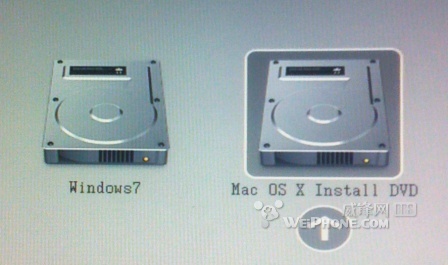
如果你的CPU不支持64位和SSSE3指令集的话,就首先需要在Boot Camp界面按F8进入命令行,输入-x32来调用32位系统内核,因为Bootthink默认调用64位内核。如果你不知道究竟CPU是否支持的话,还是建议使用32位的内核,因为64位内核不会带来任何好处,除非你的内存大于4GB。相反,64位内核很可能引起某些32位kext文件的兼容性问题。输入-x32后点击回车后你就能够进入苹果安装界面了。
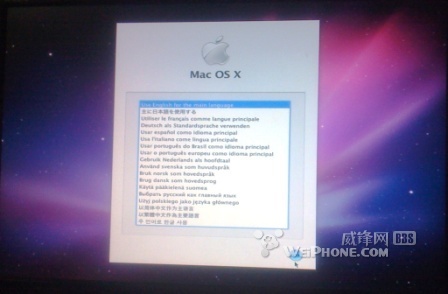
然而,这仅仅是最理想的情况,多数情况你还需要更多的破解才能进入安装盘界面,在这里你可以先试一试你的人品如何。如果你能够顺利进入安装界面,你已经成功七七八八了。
不过,很多人在这里会遇到这个情况,
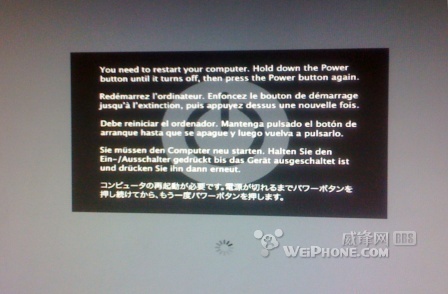
有五国语言提示死机,需要重启系统,俗称“五国”。在上一版本Leopard还只有四国语言。
还有就是一个禁止标志在苹果上面。
“五国”的解决方案比较复杂,稍后在Troubleshooting会告诉你怎么做。解决禁止符号就相对简单一点,你只需要打开BIOS里面的SATA AHCI功能就可以了。至于如何打开AHCI需要参阅你的电脑说明书。如果打开AHCI功能令你原来的Windows无法启动,不必担心,关闭AHCI后在Windows安装AHCI驱动即可以解决,详情查看微软网站。如果你的主板没有AHCI功能,又或者是,你的硬盘不是SATA,你需要另外搜索你主板ATA芯片的kext文件来驱动,如英特尔ICH南桥芯片的kext。然后把kext安装在bootthink上,在下面Kext部分我会详细介绍。
Troubleshooting
启动安装盘的过程错误百出,古灵精怪,下面举例介绍遇到问题如何解决。这是整个安装过程最需要技巧和耐性的步骤。出现“五国”问题后,首先需要知道原因,在Bootthink的界面,按F8,输入-v,可以打开Verbose“啰嗦”模式,啰嗦模式不会解决问题,不过你可以查看启动出错的地方。如果需要同时32位模式,可以输入-x32 -v。
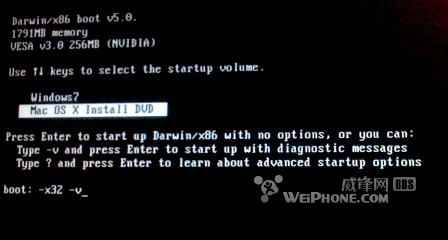
例子:AppleIntelCPUPowerManagement错误
开机出现“五国”,重启后调用啰嗦模式,运行到下面的画面停止
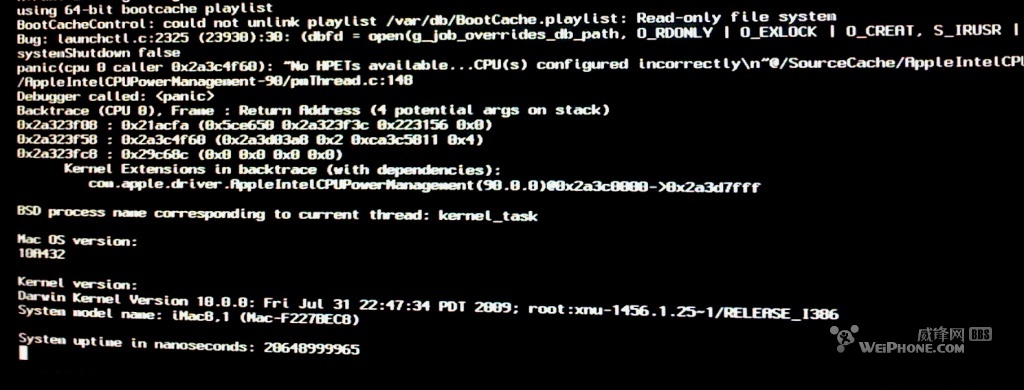
上面可以看到panic的字样出现在第五行,panic原本是恐慌的意思,在这里表示系统遇到致命错误。panic后面通常写着错误的原因,在这里是No HPETs available...,段落的最后一行,也就是BSD Process的上面一行,写明出错的模块,在这里是AppleIntelCPUPowerManagement,得到这些信息后到Google很容易就能够找到解决方案——安装NullCPUPowerManagement.kext,在下面Kext部分我会详细介绍如何安装。
如果开机时你的系统闪了一闪就自动重启,没有留下任何线索,很可能问题出现在CPU/内核的问题上,例如,上面说了,一些CPU需要破解内核,或者需要调整BIOS里面的CPU相关设置、又或者需要以-x32启动,或强制使用单核心以cpus=1启动。
如果开机启动页面中途停止向上走,但又没有“五国”,你可以尝试-x启动安全模式。



 下载
下载 
 下载
下载 
 下载
下载 
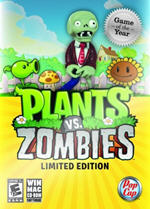 下载
下载  下载
下载  下载
下载  喜欢
喜欢  顶
顶 难过
难过 囧
囧 围观
围观 无聊
无聊





